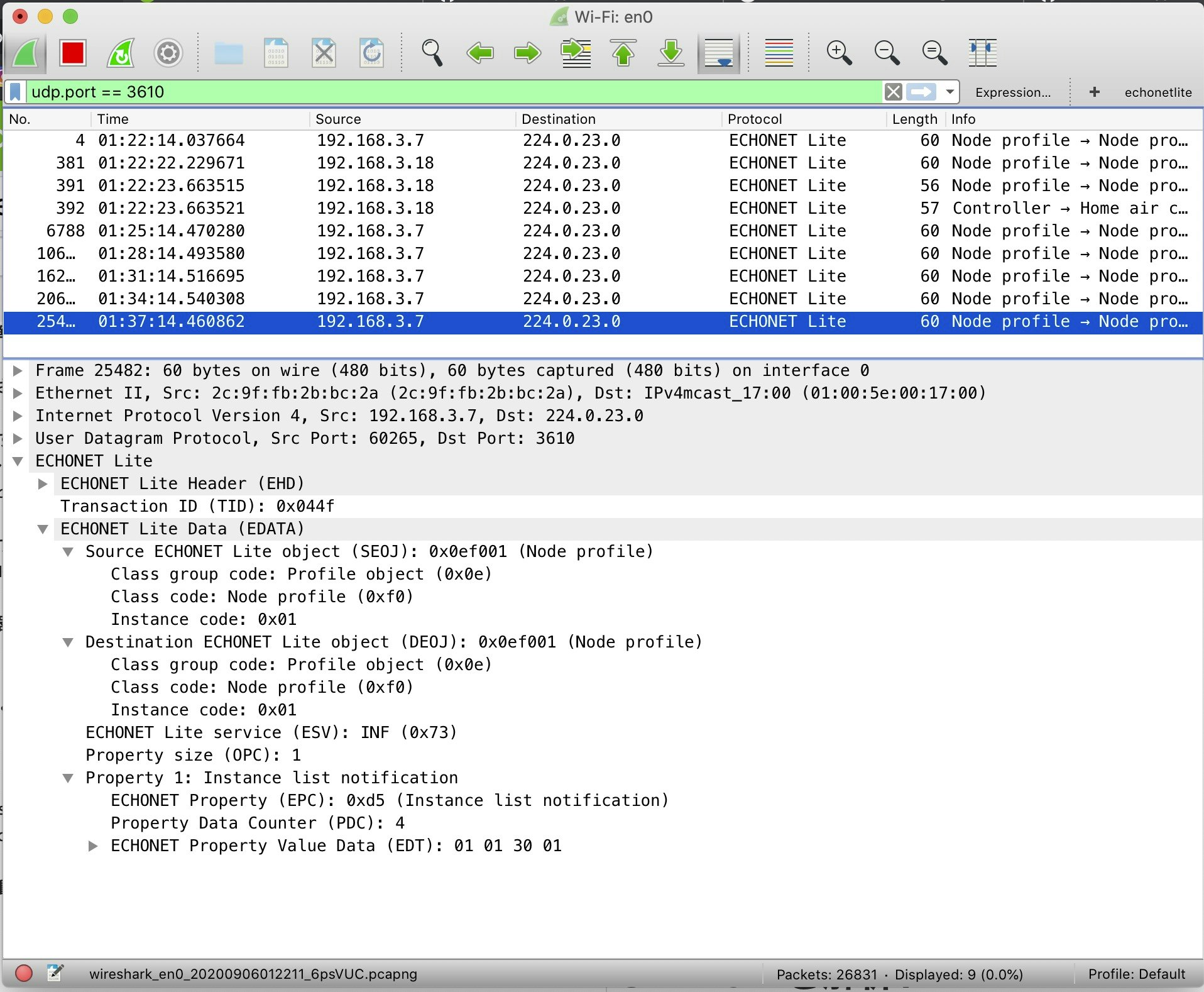Echonet Liteの機器を通信を解析するための記事です
Echonet Liteとは?
Echonet Lite(以降ELと書きます。打つの地味にめんどいのでw)はHEMSの通信規格です。
本来は、エアコンなどの電機の使用量などを取得するために規定されたっぽいですが、近年のIoTの流れから機器の操作にも使用されてます。
基本的には、UDPのPort:3610を使用します。
WireSharkとは?
色々な通信を解析出来るツールです。
ただ今回ELを解析しようとすると、単純にUDPの解析になるので、HEXのコードがズラズラ表示されて良くわかりません。
なので、この記事ではズラズラ表示されるHEXをわかりやすくするプラグインを導入します。
STEP1 WireSharkをインストールする。
以下のリンクからDLしてインストールしましょ。
>WireSharkのダウンロード
STEP2 プラグイン的なものを追加する。
神奈川工科大学が公開しているECHONET Lite プロトコル解析器 for Wiresharkをダウンロードします。
以下のリンクからどーぞ
>ECHONET Lite プロトコル解析器 for Wireshark
DLしたら、以下の場所に置きましょう。
| OS | パス |
|---|---|
| Windows | %AppData%/Wireshark/plugins/ |
| Linux/OS X/macOS | ~/.config/wireshark/plugins/ |
置き終わったら、WireSharkを再起動しましょ。
STWP3 いざ解析!
WireSharkを起動しましょう。
僕のPCはWi−Fiで繋がっているので、Wi−Fiを選択します。
すると、すべての通信が表示されて、えらいこっちゃなのでフィルタを追加します。
上部のフィルタ欄に以下のコードを入力します。
(UDPのポート3610のみを表示するという意味です。つまり、ELをすべて表示する)
STEP2が問題なければ、Echonet Liteのコードがわかりやすく表示されてると思います。
ちなみに、ウチにあるダイキンかパナのエアコン。
最後に
1つ注意点!
この手法の場合ではスマホ(解析PC以外の端末)のELコマンドは解析できません。(なぜかは忘れましたw)
スマホのコードを解析したい場合は、以前に記事を少し書いているので以下リンクからどーぞ
>MAC OS CatalinaでiPhoneの通信をキャプチャする方法